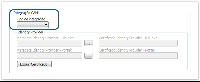Objetivo
El objetivo de este documento es especificar como configurar el Fluig Identity para la línea RM.
Requisitos mínimos
Para utilizar Integración SAML certifíquese de que:
- La versión del RM es superior o igual a 11.82.34.0.
- Disponibilidad del puerto 8051. Mayores informaciones: Configurando HTTPPort
Configurando IdentityProvide
Para conexión
del RM con el Fluig Identity, se hace necesario, configurar el
IdentityProvider. Para esta configuración, necesitamos el archivo IdentityProvider.
Este archivo se obtiene directamente en el Fluig Identity. En las configuraciones de la aplicación haga clic sobre la opción "Descargar Metadatos del IDP". Se generará un archivo en XML.


Acceda el sistema RM y en cualquier segmento acceda las guías/menús "Ambiente | Parámetros | Parámetros | Globales". En la guía "Integración Fluig". Haga clic sobre las reticencias de la configuración "Identity Provider | Metadata Identity Provider – RM.exe , Portal :"

Haga upload de los archivos
XML referentes al producto (RM.exe y Portal).

Elija el tipo de integración y guarde las configuraciones.

Vea el video: Como activar la integración SAML